Windows 11, với nhiều cải tiến đáng chú ý, vẫn còn đó một số hạn chế và tùy chọn cá nhân hóa chưa thực sự linh hoạt. Đối với những người dùng muốn tối ưu hóa trải nghiệm sử dụng, việc tìm kiếm các công cụ bên thứ ba trở nên cần thiết. Đây là lúc Windhawk, một nền tảng mạnh mẽ, phát huy vai trò của mình, cho phép bạn khắc phục những vấn đề tồn đọng và bổ sung các tính năng thú vị thông qua kho mod phong phú.
Với Windhawk, việc điều chỉnh Windows 11 trở nên dễ dàng hơn bao giờ hết, từ việc cá nhân hóa giao diện đến cải thiện các chức năng mặc định. Bài viết này sẽ đi sâu vào những mod Windhawk nổi bật nhất, giúp bạn biến chiếc máy tính Windows 11 của mình thành một công cụ làm việc và giải trí tối ưu theo phong cách riêng.
Windhawk: Nền Tảng Tùy Biến Windows 11 Mạnh Mẽ
Windhawk là một công cụ mã nguồn mở cho phép người dùng Windows tùy chỉnh hệ điều hành bằng cách cài đặt các “mod” (viết tắt của modifications). Các mod này có thể thay đổi giao diện, thêm tính năng mới, hoặc sửa đổi hành vi mặc định của Windows mà không cần can thiệp sâu vào hệ thống. Nền tảng này hoạt động tương tự như một cửa hàng ứng dụng dành cho các bản vá lỗi và cải tiến hệ điều hành, mang đến khả năng cá nhân hóa gần như không giới hạn.
Để bắt đầu sử dụng, bạn cần cài đặt ứng dụng Windhawk từ trang web chính thức của nó. Sau khi cài đặt, bạn có thể dễ dàng duyệt và cài đặt các mod từ giao diện trực quan của Windhawk, đồng thời quản lý các cài đặt riêng cho từng mod để phù hợp với nhu cầu cá nhân.
Các Mod Windhawk Hàng Đầu Giúp Nâng Cấp Trải Nghiệm Windows 11
Dưới đây là tổng hợp các mod Windhawk hữu ích nhất mà bạn không nên bỏ qua để nâng cao hiệu suất và thẩm mỹ cho Windows 11 của mình.
1. Windows 11 Start Menu Styler: Cá Nhân Hóa Menu Start Đa Dạng
Menu Start mặc định của Windows 11 có các tùy chọn tùy chỉnh khá hạn chế, không đáp ứng được hết nhu cầu của người dùng muốn cá nhân hóa sâu rộng. Mod Windows 11 Start Menu Styler giúp bạn giải quyết vấn đề này. Nó cho phép bạn áp dụng các chủ đề khác nhau, loại bỏ phần “Recommended” không cần thiết, thêm hiệu ứng trong suốt để tạo vẻ đẹp hiện đại, hoặc thậm chí khôi phục lại giao diện ô vuông Metro của Windows 10. Điều này mang lại cho bạn quyền kiểm soát lớn hơn đối với giao diện của Menu Start.
Để cài đặt mod này, sau khi đã cài đặt Windhawk, hãy truy cập tab Explorer ở góc trên bên phải của ứng dụng Windhawk. Tìm mod “Windows 11 Start Menu Styler”, nhấp vào Details, sau đó chọn Install. Sau khi cài đặt xong, bạn có thể mở tab Settings để khám phá và áp dụng các chủ đề có sẵn trong danh sách thả xuống Theme, rồi nhấn Save settings để lưu thay đổi.
2. Taskbar Height and Icon Size: Điều Chỉnh Kích Thước Thanh Tác Vụ và Biểu Tượng
Mặc định, Windows 11 tự động thu nhỏ biểu tượng trên thanh tác vụ xuống kích thước 24×24 pixel, thay vì kích thước chuẩn 32×32 pixel. Điều này có thể khiến các biểu tượng trông mờ hoặc quá nhỏ, gây khó khăn trong việc nhận diện và thao tác.
![]() Ứng dụng Windhawk hiển thị trang chi tiết của mod Taskbar Height and Icon Size, cho phép điều chỉnh chiều cao và kích thước biểu tượng thanh tác vụ Windows 11
Ứng dụng Windhawk hiển thị trang chi tiết của mod Taskbar Height and Icon Size, cho phép điều chỉnh chiều cao và kích thước biểu tượng thanh tác vụ Windows 11
Với mod Taskbar Height and Icon Size, bạn có thể thay đổi kích thước biểu tượng, đồng thời điều chỉnh chiều cao và chiều rộng của thanh tác vụ một cách chính xác hơn. Mặc dù mod này không cung cấp quá nhiều tùy chọn tùy chỉnh, nó vẫn đủ để bạn tinh chỉnh giao diện thanh tác vụ theo ý muốn. Để điều chỉnh cài đặt, bạn chỉ cần mở tab Settings và thay đổi các thông số về chiều cao, chiều rộng và kích thước biểu tượng.
Cần lưu ý rằng một số trò chơi có hệ thống chống gian lận có thể không hoạt động đúng cách khi các mod của Windhawk được kích hoạt. Tốt nhất là bạn nên thử cài đặt một vài mod và kiểm tra phản ứng của các trò chơi yêu thích trước khi kích hoạt quá nhiều mod cùng lúc để đảm bảo tính tương thích.
3. Vertical Taskbar for Windows 11: Mang Thanh Tác Vụ Dọc Trở Lại
Nếu bạn là người yêu thích tùy chọn thanh tác vụ dọc đã bị loại bỏ trong Windows 11, mod Vertical Taskbar for Windows 11 của Windhawk là một giải pháp cực kỳ tiện lợi. Mod này cho phép bạn đặt thanh tác vụ ở phía bên trái hoặc bên phải màn hình, mang lại trải nghiệm quen thuộc và tối ưu hóa không gian hiển thị cho màn hình rộng.
Trong tab Settings của mod, bạn có thể chọn vị trí thanh tác vụ riêng biệt cho màn hình chính và màn hình phụ. Ngoài ra, bạn cũng có thể điều chỉnh độ rộng của thanh tác vụ, làm cho nó mỏng hơn hoặc rộng hơn để phù hợp với thiết lập máy tính của mình.
4. Chrome/Edge Scroll Tabs With Mouse Wheel: Cuộn Tab Trình Duyệt Dễ Dàng
Việc mở nhiều tab trình duyệt cùng lúc và liên tục chuyển đổi giữa chúng có thể gây bất tiện, đặc biệt là khi số lượng tab tăng lên. Mod Chrome/Edge Scroll Tabs With Mouse Wheel giúp bạn duyệt qua các tab đang mở trong Google Chrome, Edge, Opera và Brave một cách dễ dàng. Tất cả những gì bạn cần làm là di chuột qua thanh tab và cuộn con lăn chuột để chuyển đổi giữa các tab.
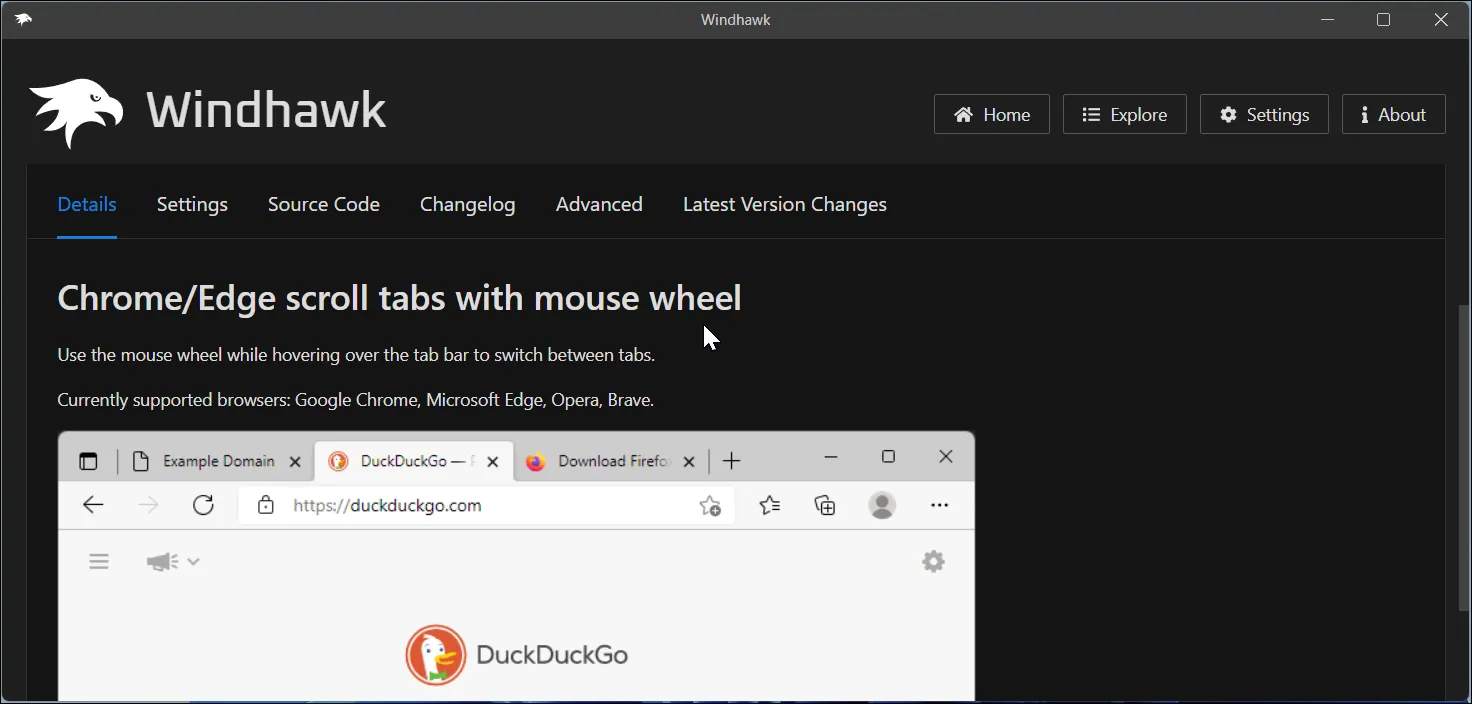 Ứng dụng Windhawk hiển thị trang chi tiết của mod Chrome Edge Scroll Tabs With Mouse Wheel, cho phép cuộn tab trình duyệt bằng con lăn chuột
Ứng dụng Windhawk hiển thị trang chi tiết của mod Chrome Edge Scroll Tabs With Mouse Wheel, cho phép cuộn tab trình duyệt bằng con lăn chuột
Sau khi cài đặt mod, bạn hãy mở tab Settings và bật các tùy chọn Reverse Scrolling Direction (đảo ngược chiều cuộn) và Horizontal scrolling (cuộn ngang) để bắt đầu sử dụng tính năng tiện lợi này.
5. Taskbar Labels for Windows 11: Tùy Chỉnh Nhãn và Nút Ứng Dụng
Windows 11 chỉ cung cấp hai tùy chọn cho nút trên thanh tác vụ: gộp và ẩn nhãn hoặc không gộp và hiển thị nhãn. Mod Taskbar Labels for Windows 11 bổ sung tùy chọn thứ ba, cho phép bạn không gộp nút ứng dụng nhưng vẫn ẩn nhãn, hoặc hiển thị nhãn trong khi vẫn gộp các nút.
Ngoài việc tùy chỉnh nhãn, mod này còn cho phép bạn thay đổi độ rộng của thanh tác vụ, điều chỉnh chỉ báo ứng dụng đang chạy (biểu tượng cho biết ứng dụng đang mở), và kiểu chỉ báo tiến trình (có thể căn giữa hoặc căn trái). Bạn thậm chí có thể đặt giao diện cố định cho biểu tượng ứng dụng, thay đổi kích thước phông chữ và nhiều tùy chỉnh khác.
6. Task Bar Volume Control: Điều Khiển Âm Lượng Nhanh Chóng
Mặc định, bạn có thể di chuột qua biểu tượng loa trên thanh tác vụ và cuộn con lăn để điều chỉnh âm lượng hệ thống. Tuy nhiên, thao tác này không phải lúc nào cũng thuận tiện. Mod Task Bar Volume Control biến toàn bộ thanh tác vụ của bạn thành một thanh trượt điều khiển âm lượng, cho phép bạn điều chỉnh âm lượng hệ thống bằng cách cuộn chuột qua thanh tác vụ hoặc khay hệ thống.
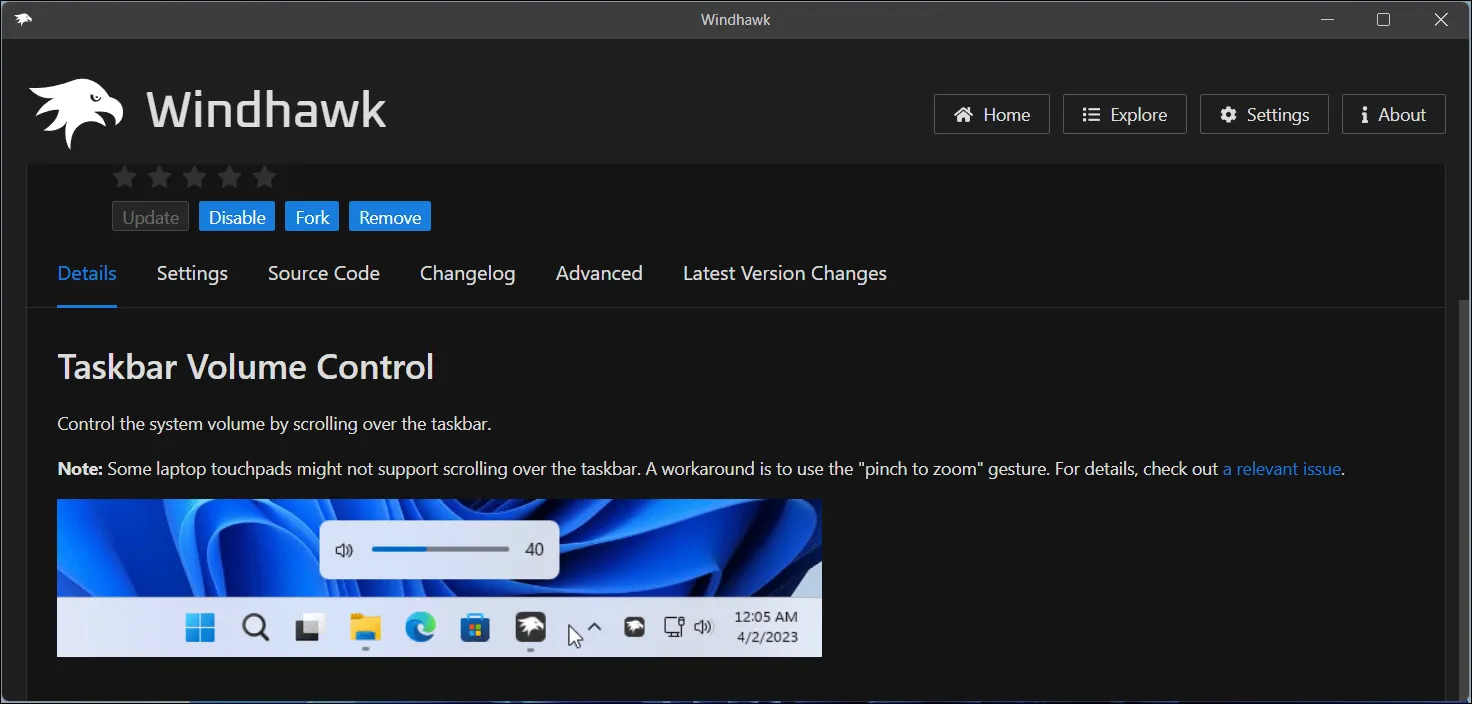 Ứng dụng Windhawk hiển thị trang chi tiết của mod Task Bar Volume Control, cho phép điều khiển âm lượng hệ thống bằng cách cuộn chuột trên thanh tác vụ
Ứng dụng Windhawk hiển thị trang chi tiết của mod Task Bar Volume Control, cho phép điều khiển âm lượng hệ thống bằng cách cuộn chuột trên thanh tác vụ
Để tránh những thay đổi âm lượng ngoài ý muốn, bạn cũng có thể cấu hình cài đặt để chỉ điều chỉnh âm lượng khi giữ phím Ctrl, tăng cường khả năng kiểm soát của người dùng.
7. Middle Click to Close on the Taskbar: Đóng Ứng Dụng Bằng Chuột Giữa
Mod Middle click to close on the taskbar giúp việc đóng ứng dụng trở nên nhanh chóng hơn bằng cách nhấp chuột giữa vào biểu tượng ứng dụng trên thanh tác vụ. Bạn có thể cấu hình để nó đóng tất cả các cửa sổ của ứng dụng đó, hoặc chỉ đóng cửa sổ đang hoạt động từ phần cài đặt. Để buộc đóng một ứng dụng không phản hồi, bạn chỉ cần nhấn Ctrl + nhấp chuột giữa, thao tác này sẽ chấm dứt tiến trình của ứng dụng, tương tự như việc thực hiện trong Task Manager.
Ngoài 7 mod nổi bật trên, Windhawk còn sở hữu vô số mod khác mà bạn có thể khám phá. Hãy thử nghiệm các tùy chọn khác nhau và tìm ra những mod giúp cải thiện trải nghiệm sử dụng Windows của bạn một cách tối ưu nhất.
Kết Luận
Windhawk là một công cụ không thể thiếu đối với bất kỳ người dùng Windows 11 nào muốn cá nhân hóa và tối ưu hóa hệ điều hành của mình. Từ việc tùy chỉnh Menu Start, điều chỉnh kích thước thanh tác vụ, đến việc thêm các chức năng điều khiển âm lượng và quản lý tab trình duyệt tiện lợi, các mod của Windhawk mang lại khả năng tùy biến sâu rộng, giúp bạn khắc phục những hạn chế mặc định và biến Windows 11 thành một trải nghiệm cá nhân hóa độc đáo.
Hãy tải và cài đặt Windhawk ngay hôm nay để bắt đầu hành trình khám phá và nâng cấp chiếc máy tính Windows 11 của bạn. Bạn đã thử mod Windhawk nào chưa? Hãy chia sẻ ý kiến của bạn về những mod hữu ích nhất mà bạn đã sử dụng trong phần bình luận dưới đây nhé!